如何在 Linux 中安装 Visual Studio Code
Posted
tags:
篇首语:本文由小常识网(cha138.com)小编为大家整理,主要介绍了如何在 Linux 中安装 Visual Studio Code相关的知识,希望对你有一定的参考价值。
1. 下载 Visual Studio Code 软件包首先,我们要从微软服务器中下载 64 位 Linux 操作系统的 Visual Studio Code 安装包,链接是 http://go.microsoft.com/fwlink/?LinkID=534108。这里我们使用 wget 下载并保存到 tmp/VSCODE 目录。
mkdir /tmp/vscode; cd /tmp/vscode/
wget https://az764295.vo.msecnd.net/public/0.3.0/VSCode-linux-x64.zip
2. 提取软件包
现在,下载好 Visual Studio Code 的 zip 压缩包之后,我们打算使用 unzip 命令解压它。我们要在终端或者控制台中运行以下命令。
unzip /tmp/vscode/VSCode-linux-x64.zip -d /opt/
注意:如果我们还没有安装 unzip,我们首先需要通过软件包管理器安装它。如果你运行的是 Ubuntu,使用 apt-get,如果运行的是 Fedora、CentOS、可以用 dnf 或 yum 安装它。
3. 运行 Visual Studio Code
展开软件包之后,我们可以直接运行一个名为 Code 的文件启动 Visual Studio Code。
sudo chmod +x /opt/VSCode-linux-x64/Code
sudo /opt/VSCode-linux-x64/Code
如果我们想通过终端在任何地方启动 Code,我们就需要创建 /opt/vscode/Code 的一个链接 /usr/local/bin/code。
ln -s /opt/VSCode-linux-x64/Code /usr/local/bin/code
现在,我们就可以在终端中运行以下命令启动 Visual Studio Code 了。
code .
4. 创建桌面启动
下一步,成功展开 Visual Studio Code 软件包之后,我们打算创建桌面启动程序,使得
根据不同桌面环境能够从启动器、菜单、桌面启动它。首先我们要复制一个图标文件到/usr/share/icons/ 目录。
cp /opt/VSCode-linux-x64/resources/app/vso.png /usr/share/icons/
然后,我们创建一个桌面启动程序,文件扩展名为 .desktop。这里我们使用喜欢的文本
编辑器在 /tmp/VSCODE/ 目录中创建名为 visualstudiocode.desktop 的文件。
vi /tmp/vscode/visualstudiocode.desktop
然后,粘贴下面的行到那个文件中。
[Desktop Entry]
Name=Visual Studio Code
Comment=Multi-platform code editor for Linux
Exec=/opt/VSCode-linux-x64/Code
Icon=/usr/share/icons/vso.png
Type=Application
StartupNotify=true
Categories=TextEditor;Development;Utility;
MimeType=text/plain;
创建完桌面文件之后,我们会复制这个桌面文件到 /usr/share/applications/ 目录,这样启动器和菜单中就可以单击启动 Visual Studio Code 了。
cp /tmp/vscode/visualstudiocode.desktop /usr/share/applications/
完成 参考技术A 提取软件包
现在,下载好 Visual Studio Code 的 zip 压缩包之后,我们打算使用 unzip 命令解压它。我们要在终端或者控制台中运行以下命令。
# unzip /tmp/vscode/VSCode-linux-x64.zip -d /opt/
注意:如果我们还没有安装 unzip,我们首先需要通过软件包管理器安装它。如果你运行的是 Ubuntu,使用 apt-get,如果运行的是 Fedora、CentOS、可以用 dnf 或 yum 安装它。
3. 运行 Visual Studio Code
展开软件包之后,我们可以直接运行一个名为 Code 的文件启动 Visual Studio Code。
# sudo chmod +x /opt/VSCode-linux-x64/Code# sudo /opt/VSCode-linux-x64/Code
如果我们想通过终端在任何地方启动 Code,我们就需要创建 /opt/vscode/Code 的一个链接 /usr/local/bin/code。
# ln -s /opt/VSCode-linux-x64/Code /usr/local/bin/code
现在,我们就可以在终端中运行以下命令启动 Visual Studio Code 了。
# code .
4. 创建桌面启动
下一步,成功展开 Visual Studio Code 软件包之后,我们打算创建桌面启动程序,使得根据不同桌面环境能够从启动器、菜单、桌面启动它。首先我们要复制一个图标文件到 /usr/share/icons/ 目录。
# cp /opt/VSCode-linux-x64/resources/app/vso.png /usr/share/icons/
然后,我们创建一个桌面启动程序,文件扩展名为 .desktop。这里我们使用喜欢的文本编辑器在 /tmp/VSCODE/ 目录中创建名为 visualstudiocode.desktop 的文件。
# vi /tmp/vscode/visualstudiocode.desktop
然后,粘贴下面的行到那个文件中。
[Desktop Entry]Name=Visual Studio CodeComment=Multi-platform code editor for LinuxExec=/opt/VSCode-linux-x64/CodeIcon=/usr/share/icons/vso.pngType=ApplicationStartupNotify=trueCategories=TextEditor;Development;Utility;MimeType=text/plain;
创建完桌面文件之后,我们会复制这个桌面文件到 /usr/share/applications/ 目录,这样启动器和菜单中就可以单击启动 Visual Studio Code 了。
# cp /tmp/vscode/visualstudiocode.desktop /usr/share/applications/
完成之后,我们可以在启动器或者菜单中启动它。 参考技术B 直接从code.visualstudio.com官网下载即可,有压缩包版本,有.deb, .rpm版本,我用压缩包版本.
ubuntu较低版本,如Ubuntu 14,安装vs code可能会提示缺少库文件.如NSS等,解决办法如下:
sudo apt-get install libnss
sudo apt-get install dbus
在linux系统中安装VSCode(Visual Studio Code)
在linux系统中安装VSCode(Visual Studio Code)
1.从官网下载压缩包(话说下载下来解压就直接可以运行了咧,都不需要make)
访问Visual Studio Code官网 https://code.visualstudio.com/docs?dv=linux64
我是64位的:
wget https://az764295.vo.msecnd.net/stable/7ba55c5860b152d999dda59393ca3ebeb1b5c85f/code-stable-code_1.7.2-1479766213_amd64.tar.gz
2.解压 ,如果文件名不对,可能解压不出来的(扩展名:tar.gz)
tar jxcv code-stable-code_1.7.2-1479766213_amd64.tar.gz
3.然后移动到 /usr/local/ 目录
mv VSCode-linux-x64 /usr/local/
4.可能还需要给可执行的权限, 然后就已经可以运行了
chmod +x /usr/local/VSCode-linux-x64/code
5.复制一个VScode图标文件到 /usr/share/icons/ 目录(后面会有用)
cp /usr/local/VSCode-linux-x64/resources/app/resources/linux/code.png /usr/share/icons/
6.创建启动器, 在/usr/share/applications/ 目录, 也可以将它复制到桌面目录
直接在中断 使用 命令:
vim /usr/share/applications/VSCode.desktop
然后输入以下文本:
[Desktop Entry] Name=Visual Studio Code Comment=Multi-platform code editor for Linux Exec=/usr/local/VSCode-linux-x64/code Icon=/usr/share/icons/code.png Type=Application StartupNotify=true Categories=TextEditor;Development;Utility; MimeType=text/plain;
保存后退出, 然后可以复制到桌面:
cp /usr/share/applications/VSCode.desktop ~/桌面/
之后 就会发现 桌面和 应用程序菜单都有了 VSCode的快捷方式了
8.打开VSCode, 加载插件: cpptools | vscode-icons
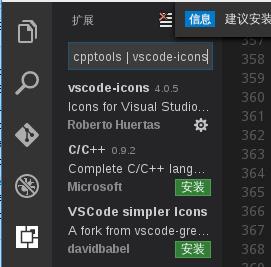
OK, 其他插件自己看着装吧,^,^
不过,在虚拟机中 VSCode 启动有点慢哟~
参考:http://os.51cto.com/art/201509/490032.htm
以上是关于如何在 Linux 中安装 Visual Studio Code的主要内容,如果未能解决你的问题,请参考以下文章
如何在 Linux 中安装 Visual Studio Code
在linux系统中安装VSCode(Visual Studio Code)